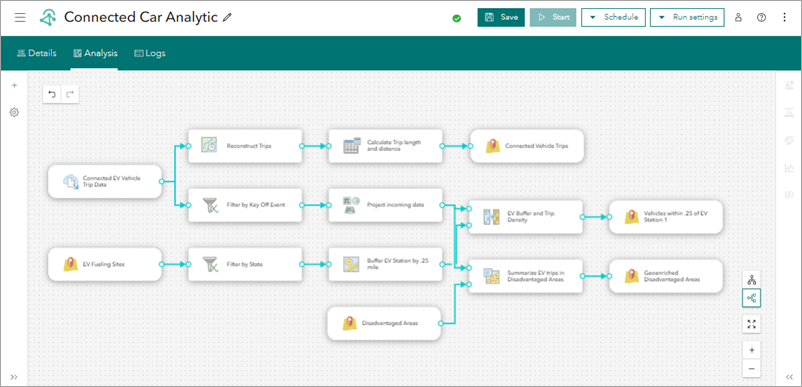ArcGIS Velocity を使用して、イベント データに対してリアルタイム解析またはビッグ データ解析を実行する解析パイプラインを作成できます。 Velocity アプリは、解析を作成、構成、保存、および表示するオプションを提供します。
解析の作成
Velocity アプリのメイン メニューには、リアルタイム解析およびビッグ データ解析を作成するオプションを含む [解析] セクションがあります。 これらのオプションを使用して [リアル タイム解析] ページまたは [ビッグ データ解析] ページを開き、[リアルタイム解析の作成] または [ビッグ データ解析の作成] をクリックしてリアルタイム解析またはビッグ データ解析を作成できます。
リアル タイム解析を作成する場合、[既存のフィード] または [新しいフィード] を選択します。 ビッグ データ解析を作成する場合、[データ ソースのタイプの選択] をクリックします。 フィードを選択または作成した後に、解析エディターで解析の構成を開始します。 解析エディターを使用して、ツール、出力、および追加のデータ ソースを構成します。 解析を保存したり、開始したり、さらに編集することができます。ビッグ データ解析を、繰り返し実行するようにスケジュールすることもできます。
解析の保存
解析の構成を保存するには、[解析の作成] をクリックして、名前および必要に応じて説明を入力します。
解析を作成した後に、引き続き、追加のフィード、ソース、ツール、および出力を構成できます。 変更を加えたら、[保存] をクリックして解析を保存できます。 解析を開始するには、解析が少なくとも 1 つの入力および 1 つの出力を含んでいる必要があります。
注意:
リアルタイム解析またはビッグ データ解析のタイトルを作成する際に、アンダースコアと括弧を使用できます。 国際文字もサポートされています。
解析オプション
解析を作成して保存した後に、その他のオプションおよびコントロールを使用できます。 データ ソースなどのノードをツールに接続するか、ツールを別のツールに接続するか、ツールを出力に接続するには、ノードの出力ポートを別のノードの入力ポートにドラッグします。
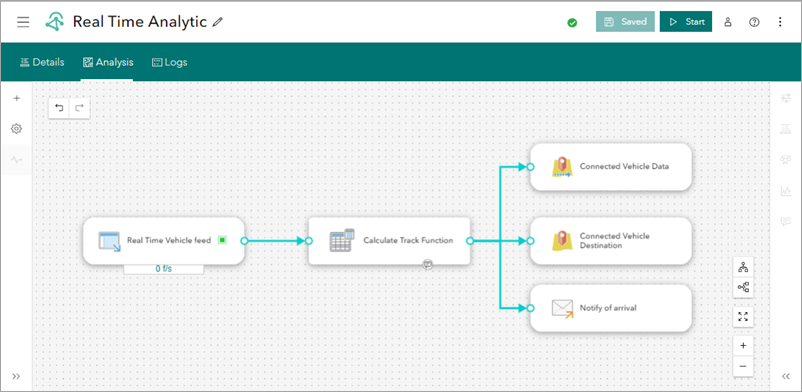
ヒント:
デフォルトでは、これらの接続ラインは回関の実行時にアニメーション化されます。ただし、[構成] ウィンドウを開き、[アニメーション] セクションにある [ルートのアニメーションの有効化] 切り替えボタンをオフにすることで、このアニメーションをオフにしてブラウザーのリソースを維持できます。
[レイアウト] セクションの [スマート レイアウトの有効化] オプションでは、解析プロセスの構築時に水平または垂直配置を自動的に適用できます。
リアルタイム解析およびビッグ データ解析の [メモ] ツールを使用すると、テキスト、箇条書きリスト、ハイパーリンク、コードなど、特定のノードについての関連情報を追加できます。 メモを追加するには、ノードをクリックして、[メモ] ツール  を有効にします。 空白のスペースに情報を追加して [適用] をクリックし、新しいメモを保存します。 メモが追加されたノードにはメモ アイコンが表示されます。 メモの追加は、組織内のノードおよび解析ワークフローに関する重要な情報を提供する便利な方法です。
を有効にします。 空白のスペースに情報を追加して [適用] をクリックし、新しいメモを保存します。 メモが追加されたノードにはメモ アイコンが表示されます。 メモの追加は、組織内のノードおよび解析ワークフローに関する重要な情報を提供する便利な方法です。
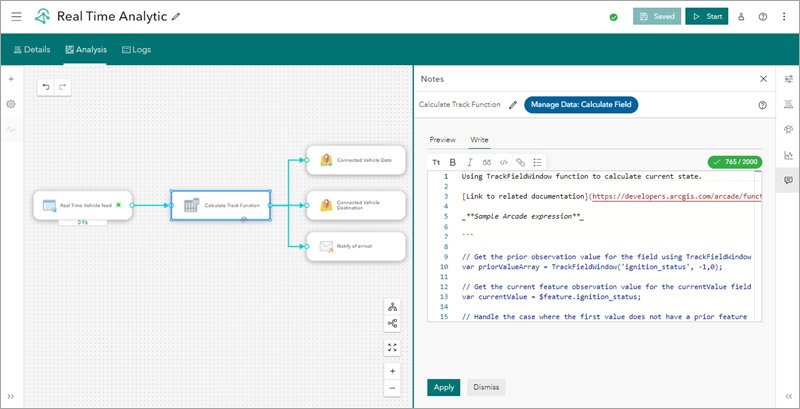
解析のパイプライン
解析は、複数のフィード、データ ソース、ツール、および出力を含むことができます。 これらの要素を、単一のパイプラインまたは複数のパイプラインとして解析で構成することができます。 パイプラインは、フィードまたはデータ ソースから任意の数のツールおよび出力までのイベント データのフローを定義します。
単一のパイプラインの解析
単一のパイプラインの解析は、単一の処理のパスを含んでいます。 このパスは、1 つのフィードおよび 1 つの出力を含むか、追加のデータ ソースおよび 1 つ以上の出力を使用するツールを含む多くのツールをパイプライン内に含むことができます。
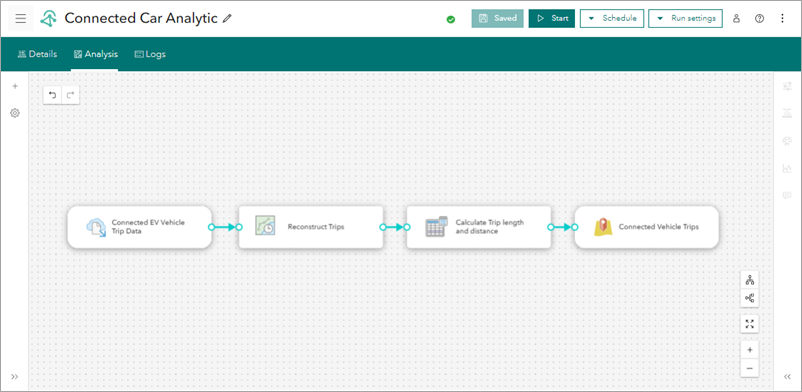
複数のパイプラインの解析
複数のパイプラインの解析は、イベント データの 2 つ以上の処理のパスを含んでいます。